Denon DNP720 Manual
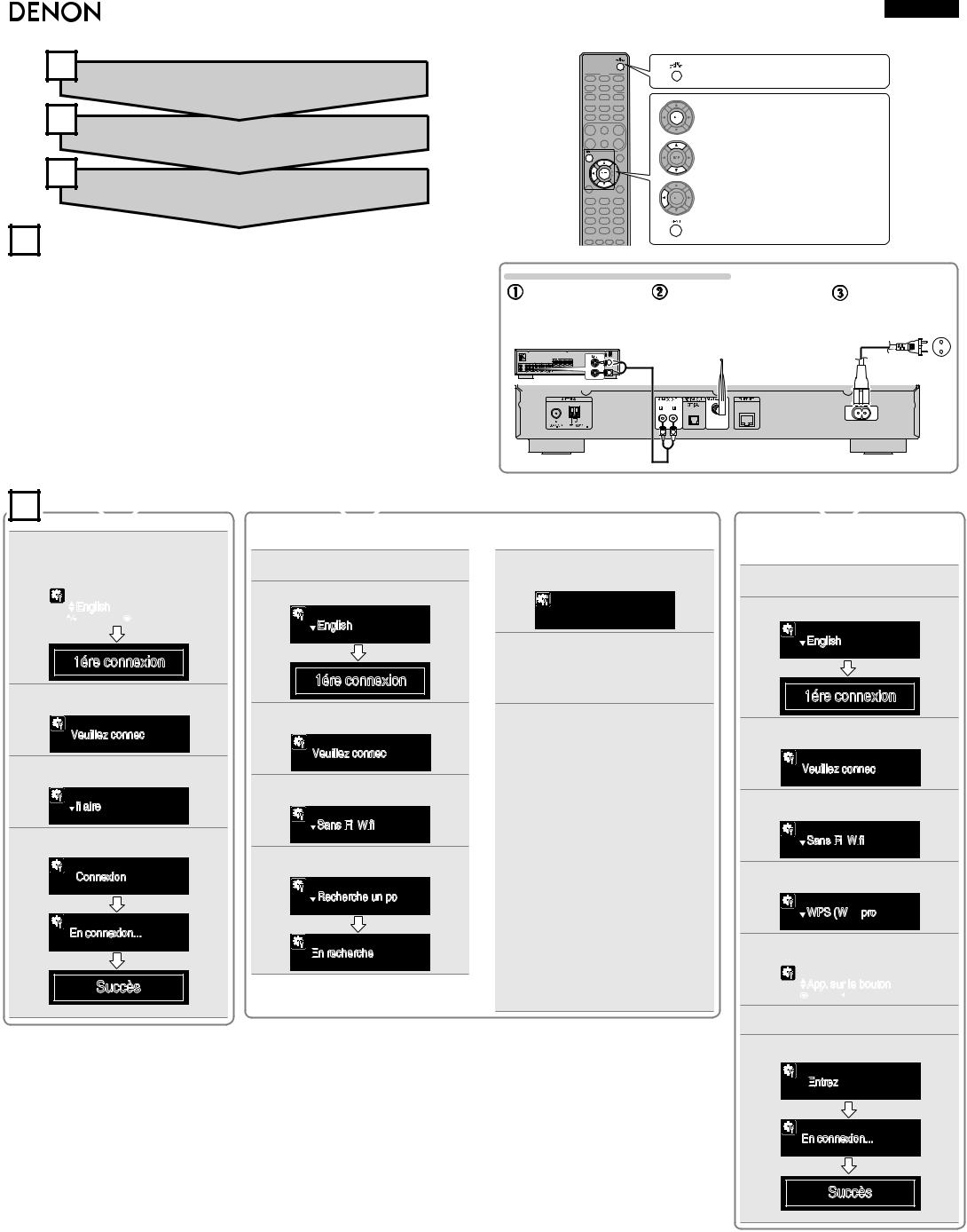
DNP-720AE Guide de configuration réseau
Connexion du DNP-720AE au réseau Utilisation basique
1
Préparation
2
Connexion au point d’accès
3
Réglage de la veille réseau
1 Effectuez les étapes  –
–  .
.
FRANÇAIS
ON/STANDBY............Mise sous tension
ENTER .........................Entrée
ui.............................Sélectionner
o..................................Retour
MENU..........................Menu
Connexion à un réseau local filaire |
|
Connexion à un réseau local sans fil |
|
||
Connexion de |
Connexion à un réseau |
Branchement du |
Connexion de |
Connexion de l’antenne |
Branchement |
l’appareil audio. |
domestique (LAN). |
cordon d’alimentation. |
l’appareil audio. |
en tige (fournie). |
du cordon |
d’alimentation.
Amplificateur |
|
|
Amplificateur |
|
LL |
|
ou |
LL |
|
R |
|
R |
|
|
R |
L |
|
R |
L |
2 |
Appuyez sur ON/STANDBY pour mettre |
|||
1 l’appareil sous tension. |
|||
2 Sélectionnez la langue du menu. |
|||
|
[Select Language] |
1/5 |
|
|
English |
:enter |
|
|
:select |
|
|
|
|
|
|
1ére connexion
3 Vérifi ez la connexion à l’appareil en réseau et appuyez sur ENTER.
[1ére mise en route]
Veuillez connect
 :Suivant
:Suivant  :Annulez
:Annulez
4 Sélectionnez “fi laire” et appuyez sur
ENTER.
[Sélec.. connexion] |
2/2 |
 laire
laire
 :Entrez
:Entrez  :retour
:retour
5 Sélectionnez “Connexion” et appuyez sur
ENTER.
[Régl. Filaire Lan] |
3/4 |
 Connexion
Connexion
 :Entrez
:Entrez  :retour
:retour
[Connexion]
En connexion...
Succès
• Connecté au réseau.
3
nActivation de la veille réseau
Sélectionnez “Allumez ” et appuyez sur ENTER.
Réduit le temps nécessaire à l’établissement de la connexion réseau.
[Sélect. Mode veille] |
1/2 |
Réseau actif en
L'accès aux réseaux est plus rapide
REMARQUE
La consommation électrique en mode veille augmente légèrement.
nDésactivation de la veille réseau
Sélectionnez “Eteint” et appuyez sur ENTER.
La consommation électrique en mode veille est réduite au strict minimum.
[Sélect. Mode veille] |
2/2 |
Réseau éteint e
Le mode de consommation électriq
n Point d’accès non compatible avec la fonction WPS (La plupart des utilisateurs)
1 Appuyez sur ON/STANDBY pour mettre l’appareil sous tension.
2 Sélectionnez la langue du menu.
[Select Language] |
1/5 |
 English
English

 :select
:select  :enter
:enter
1ére connexion
3 Vérifi ez la connexion à l’appareil en réseau et appuyez sur ENTER.
[1ére mise en route]
Veuillez connect
 :Suivant
:Suivant  :Annulez
:Annulez
4 Sélectionnez “Sans Fil Wifi ” et appuyez sur ENTER.
[Sélec.. connexion] |
1/2 |
 Sans Fil
Sans Fil
 Wi
Wi
 :Entrez
:Entrez  :retour
:retour
5 Sélectionnez “Recherche un point d’accès” et appuyez sur ENTER.
[Réglage via Wifi] |
1/4 |
 Recherche un po
Recherche un po
 :Entrez
:Entrez  :retour
:retour
[Recherche Point d’accès]
En
 recherche
recherche
6 Sélectionnez le point d’accès auquel l’appareil doit se connecter, puis appuyez
sur ENTER.
[Sél. SSID/Routeur] |
1/3 |
SSID #1 (WEP) |
55% |
:Entrez :retour
7 Sélectionnez “Clé” et appuyez sur
ENTER.
[Réglage via Wifi] |
1/2 |
Clé
:Entrez :retour
8 Saisissez la clé de sécurité, puis appuyez sur ENTER.
•Les types de caractères qui peuvent être saisis sont indiqués ci-dessous.
GMinusculesH abcdefghijklmnopqrstuvwxyz GMajusculesH
ABCDEFGHIJKLMNOPQRSTUVWXYZ
GSymbolesH |
! “ # $ % & ‘ ( ) z + , - . / : ; < = > ? @ |
|
[ \ ] ^ _ ` { | } ˜ |
|
|
GChiffresH |
0123456789 |
(espace) |
[Entrez clé de sécurité]
ABC
:Sélectionnez : Déplacez
[Connexion]
En connexion...
Succès
• Connecté au réseau.
Ceci met fin à la procédure de connexion au réseau et aux réglages. Il est également possible de configurer les paramètres réseau dans le menu “Réseau” – “Connexion”. Consultez le manuel de l’utilisateur pour les détails de la configuration à l’aide du menu “Connexion”.
Pour effectuer à nouveau la “1ére connexion”
1 Appuyez sur MENU.
L’écran du menu s’affiche.
2 Sélectionnez “Réseau” et appuyez sur
ENTER.
[Menu] |
1/3 |
Réseau
nPoint d’accès compatible avec la fonction WPS
1 Appuyez sur ON/STANDBY pour mettre l’appareil sous tension.
2 Sélectionnez la langue du menu.
[Select Language] |
1/5 |
 English
English

 :select
:select  :enter
:enter
1ére connexion
3 Vérifi ez la connexion à l’appareil en réseau et appuyez sur ENTER.
[1ére mise en route]
Veuillez connect
 :Suivant
:Suivant  :Annulez
:Annulez
4 Sélectionnez “Sans Fil Wifi ” et appuyez sur ENTER.
[Sélec.. connexion] |
1/2 |
 Sans Fil
Sans Fil
 Wi
Wi
 :Entrez
:Entrez  :retour
:retour
5 Sélectionnez “WPS” et appuyez sur
ENTER.
[Réglage via Wifi] |
2/4 |
 WPS (Wi
WPS (Wi -
- fi
fi prot
prot
 :Entrez
:Entrez  :retour
:retour
6 Sélectionnez “App. sur le bouton” et appuyez sur ENTER.
[Sélect. Régl. WPS] |
1/3 |
App. sur le bouton |
|
:Entrez :retour |
|
|
|
7 Appuyez sur le touche WPS sur le point d’accès.
8 Sélectionnez “Entrez” et appuyez sur ENTER.
[Appuyez touche WPS] |
2/2 |
 Entrez
Entrez

Veuillez appuyer sur le bouton WPS
[Connexion]
En connexion...
Succès
• Connecté au réseau.
3 Sélectionnez “1ére connexion” et appuyez sur ENTER.
[Réseau] |
1/6 |
1ére connexion
:Entrez :retour
:Entrez :retour
